Door TechneutSchrijver
Adware verwijderen met Bitdefender Adware Tool in Windows 10:- Het is vrij gebruikelijk om op alle downloadknoppen te klikken wanneer we bezig zijn met een van onze dagelijkse browsesessies. Wij geloven dat alles wat we downloaden het enige is dat wordt gedownload. Maar de waarheid is veel bitterder dan dat. De kans dat een mogelijk ongewenste applicatie wordt gedownload en geïnstalleerd op uw systeem, terwijl u schijnbaar onschadelijke software downloadt, is erg groot. Deze toepassingen zijn gezamenlijk bekend als: adware en zijn over het algemeen niet kwaadaardig. Maar ze kunnen uw gebruikerservaring sterk in gevaar brengen door u ongewenste pop-ups te tonen, browser installeren werkbalken of door u te overspoelen met ongewenste advertenties. Meeste van de antivirus software zijn in staat om de adware ook te vinden en te verwijderen. Maar als je in dit geval een specialist hebt, dan is dat toch beter? Dat is precies wat de Bitdefender Adware Removal Tool
aanbiedingen voor u. Lees verder om uw pc te beschermen tegen ongewenste toepassingen die zonder uw toestemming in uw systeem kruipen.Lees ook:Hoe de Anti-adwarefunctie in Bitdefender aan te zetten
STAP 1
- Allereerst moet je de Bitdefender Adware Removal Tool. Bezoek daarvoor hun officiële website en klik op de downloadlink. U kunt naar de Bitdefender Adware Removal Tool download link vanaf hier.
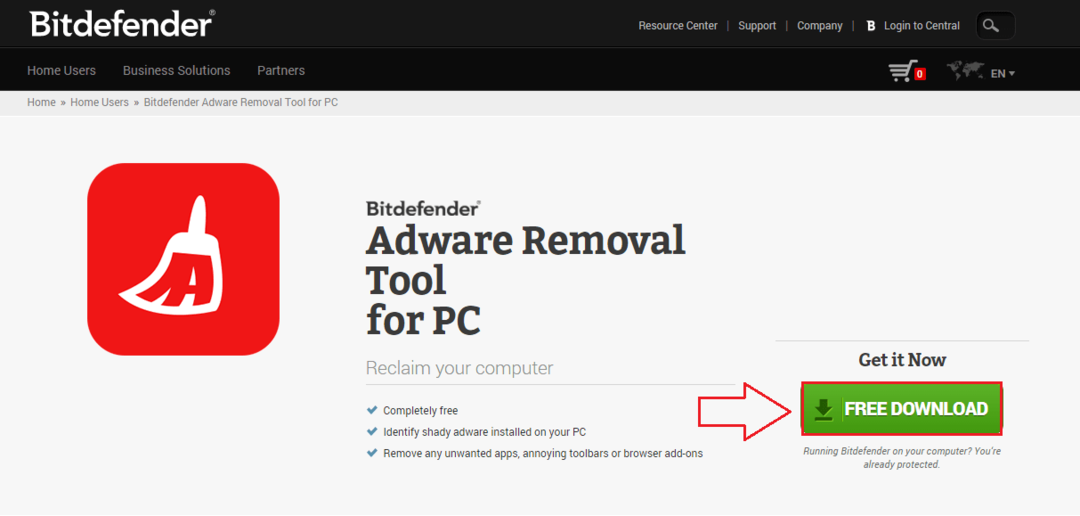
STAP 2
- Het bestand is ongeveer 50 MB groot. Nadat u de tool hebt gedownload, kunt u de tool direct gebruiken zonder installatie door te dubbelklikken op het gedownloade bestand als de Bitdefender Adware Removal Tool draagbaar is.

STAP 3
- U moet akkoord gaan met de algemene voorwaarden van de Bitdefender Adware Removal Tool om het te gebruiken. Vink daarvoor eenvoudig het selectievakje aan dat overeenkomt met Ik accepteer de licentieovereenkomst voor eindgebruikers zoals weergegeven in de onderstaande schermafbeelding. Als u klaar bent, klikt u op de knop met de naam Begin.
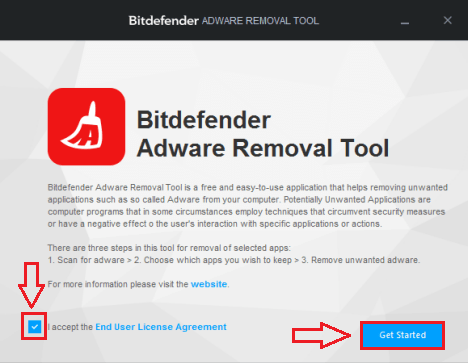
STAP 4
- Zodra u op de klikt Begin knop, Bitdefender Adware Removal Tool begint automatisch uw systeem te scannen op mogelijk ongewenste toepassingen. Als de Bitdefender Adware Removal Tool een mogelijk ongewenste toepassing tijdens het proces vindt, kunt u op het item klikken en op de Verwijderen om het van uw pc te verwijderen.
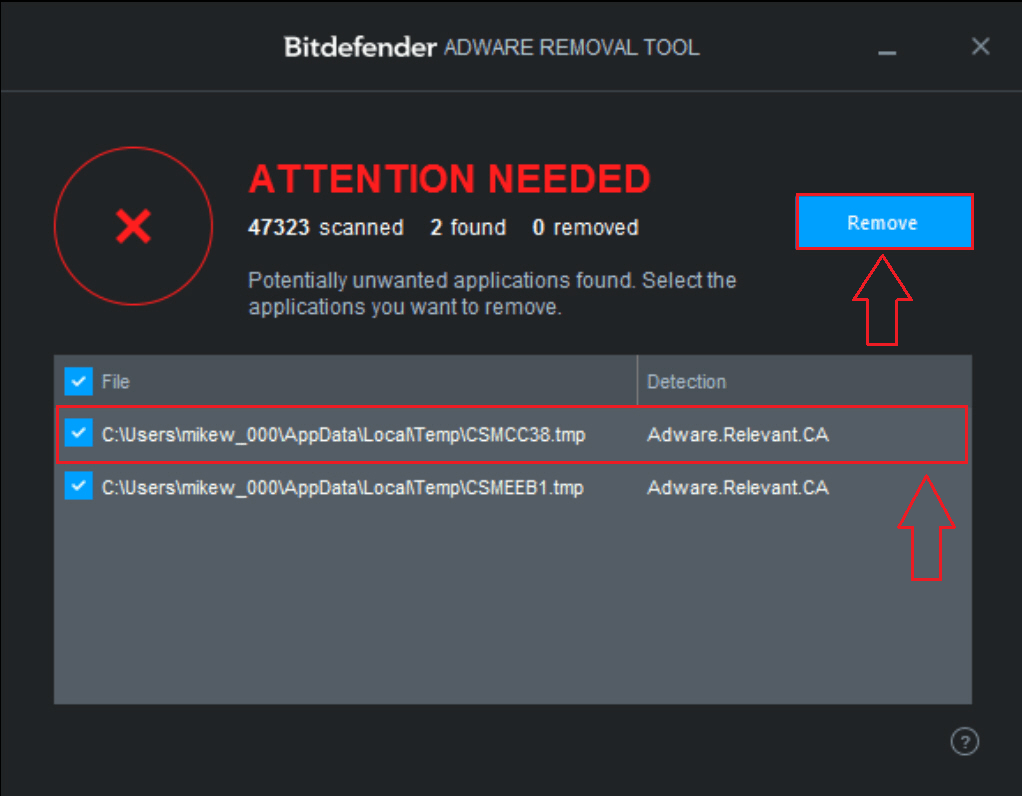
STAP 5
- EEN Geen ongewenste applicaties gevonden bericht vertelt u dat de beveiliging van uw systeem niet in gevaar is en dat u achterover kunt leunen en ontspannen.
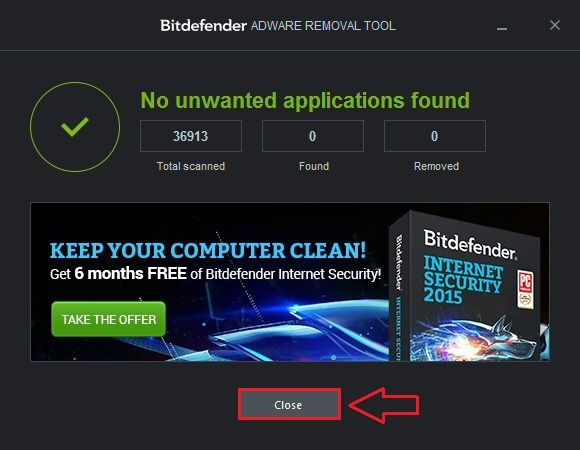
Voer de... uit Bitdefender Adware Removal Tool op een dagelijkse basis om alle kwade handen uit uw systeem te houden. Probeer de tool vandaag nog zelf uit en ervaar alle voordelen die deze biedt. Ik hoop dat je het artikel nuttig vond. Kom zeker nog een keer terug, want er staat altijd iets nieuws op je te wachten.


